Hur man sparar kontaktinformation från en iPhone-e-post
Vad du ska veta
- Tryck på en e-postavsändares namn eller e-postadress. Välja Skapa ny kontakt. Bekräfta informationen. Lägg till foto eller redigera detaljer. Knacka Gjort.
- För att lägga till en befintlig kontakt, tryck på avsändarens namn > Lägg till i befintlig kontakt. Välj en aktuell kontakt. Bekräfta info. Knacka Uppdatering.
- När e-postadressen finns i e-postmeddelandet, tryck på den och välj Lägg till i kontakter. Välj Skapa ny kontakt eller Lägg till i befintligt innehåll.
Den här artikeln förklarar hur du sparar kontaktinformationen för en e-postavsändare i iPhone Mail-appen till appen Kontakter, antingen genom att skapa en ny kontakt eller lägga till informationen i en befintlig Kontakt. Den innehåller information om hur man lägger till en adress som finns i brödtexten i ett e-postmeddelande till en ny eller befintlig kontakt. Dessa instruktioner gäller för iPhones med iOS 14, iOS 13 eller iOS 12.
Hur man sparar kontaktinformation från en e-postavsändare
Allt du behöver för att spara kontaktinformation till en ny eller befintlig kontakt i iPhone Mail är ett e-postmeddelande från personen.
Om du inte har ett e-postmeddelande från denna specifika person utan istället har en e-postadress i ett meddelande, hoppa till nästa uppsättning instruktioner.
Öppna Post app på iPhone.
I Mail-appens inkorg trycker du på ett e-postmeddelande från en avsändare som du vill lägga till i dina telefonkontakter.
-
Rulla till toppen av meddelandet och tryck på namn eller e-postadress, vilket du än ser, för att öppna en kontaktskärm. (Du kan behöva trycka på namnet två gånger i vissa versioner av iOS.)

Välja Skapa ny kontakt för att skapa en ny kontakt med den avsändarens e-postadress.
-
Bekräfta namnet, lägg till ett foto och redigera eller lägg till detaljer. Tryck sedan på Gjort.
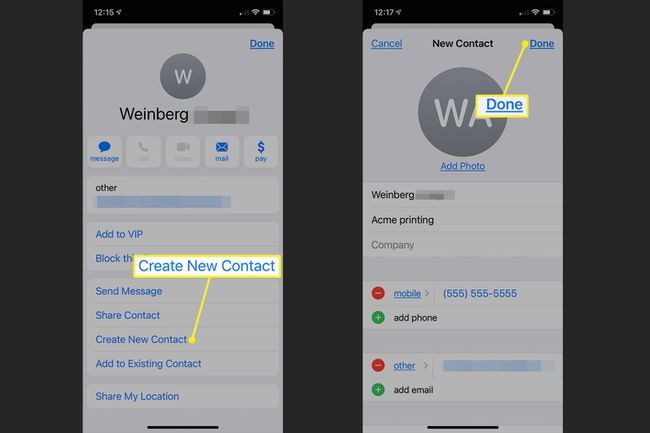
För att lägga till e-postadressen till en kontakt du redan har, tryck på Lägg till i befintlig kontakt efter att ha tryckt på personens namn eller e-postadress överst i ett e-postmeddelande.
Rulla ned och välj personen från kontaktlistan som dyker upp.
-
Redigera eventuella detaljer efter behov och tryck på Uppdatering.

Hur man sparar kontaktinformation från en adress i e-posttexten
Ett annat sätt att lägga till någons e-postadress till en befintlig eller ny kontakt på din iPhone är att hitta deras e-postadress i brödtexten i ett e-postmeddelande. Använd den här tekniken om någon annan har skickat e-postadressen till dig eller om adressen du vill använda finns i Epostsignatur.
För att göra detta, öppna e-postmeddelandet som innehåller e-postadressen. Håll fingret nere på adresslänken. Välj Lägg till i kontakter. Välj på skärmen som öppnas Skapa ny kontakt eller Lägg till i befintlig kontakt och följ steg 5 till 8 i föregående avsnitt.
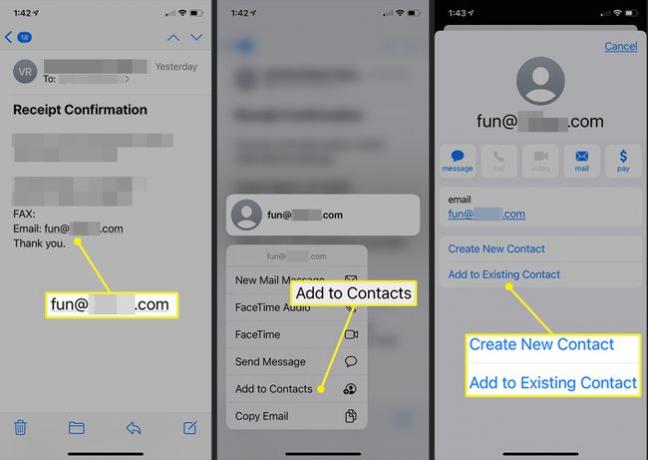
Om du gör ett misstag och lägger till e-postadressen till fel kontakt, anger du fel namn eller ändrar dig om att skapa den nya kontakten, gör ändringar via appen Kontakter.
Anvisningarna är endast relevanta för din enhet för att överföra en e-postadress från Mail-appen till Kontakter-appen. För att skicka kontaktinformation till en annan telefon, läs hur du överför kontakter från iPhone till iPhone eller iPhone till Android.
